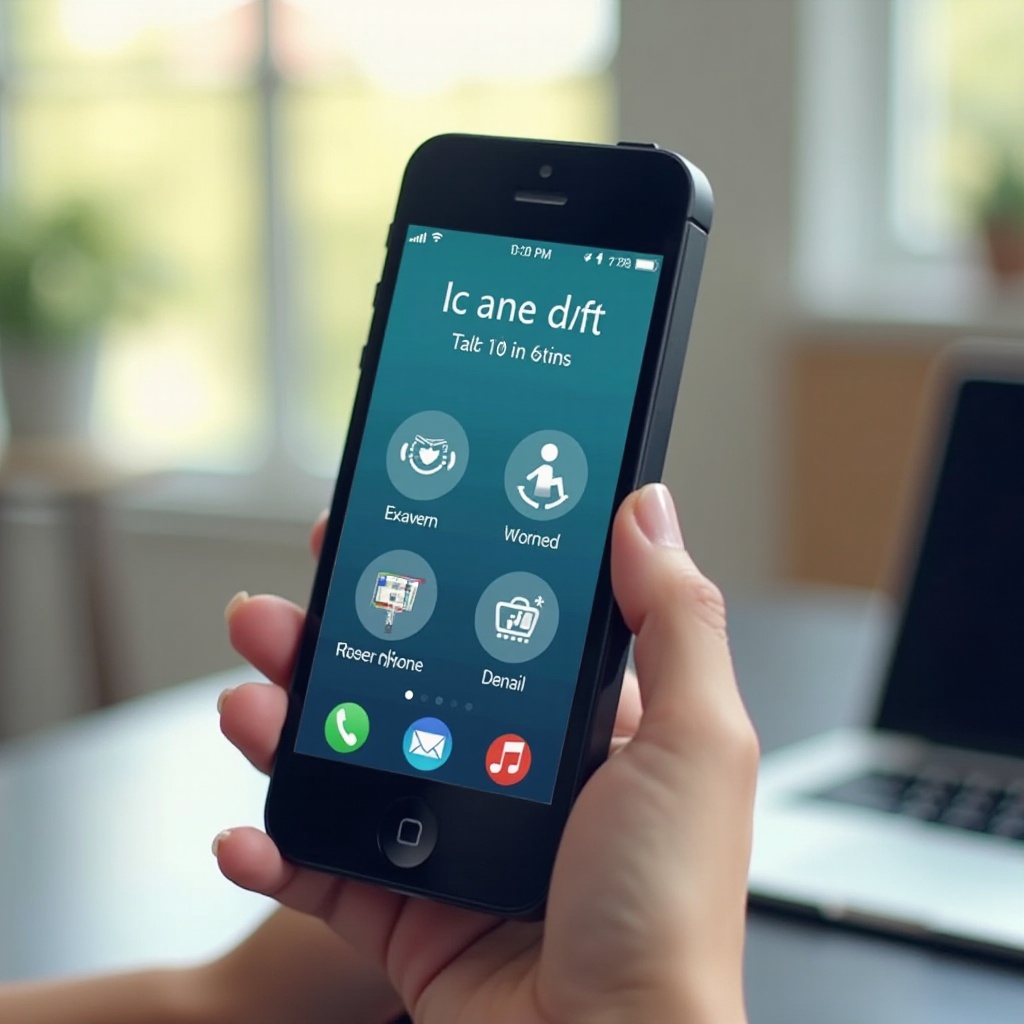Introduction
Transférer des photos d'iCloud vers un ordinateur peut sembler compliqué, mais c'est une tâche essentielle pour sauvegarder vos souvenirs précieux. Que vous utilisiez un ordinateur Windows ou un Mac, la méthode est simple une fois que vous comprenez les étapes. Dans cet article, nous vous guiderons à travers le processus, étape par étape, pour vous assurer d'avoir toutes vos photos facilement accessibles et sécurisées sur votre ordinateur.
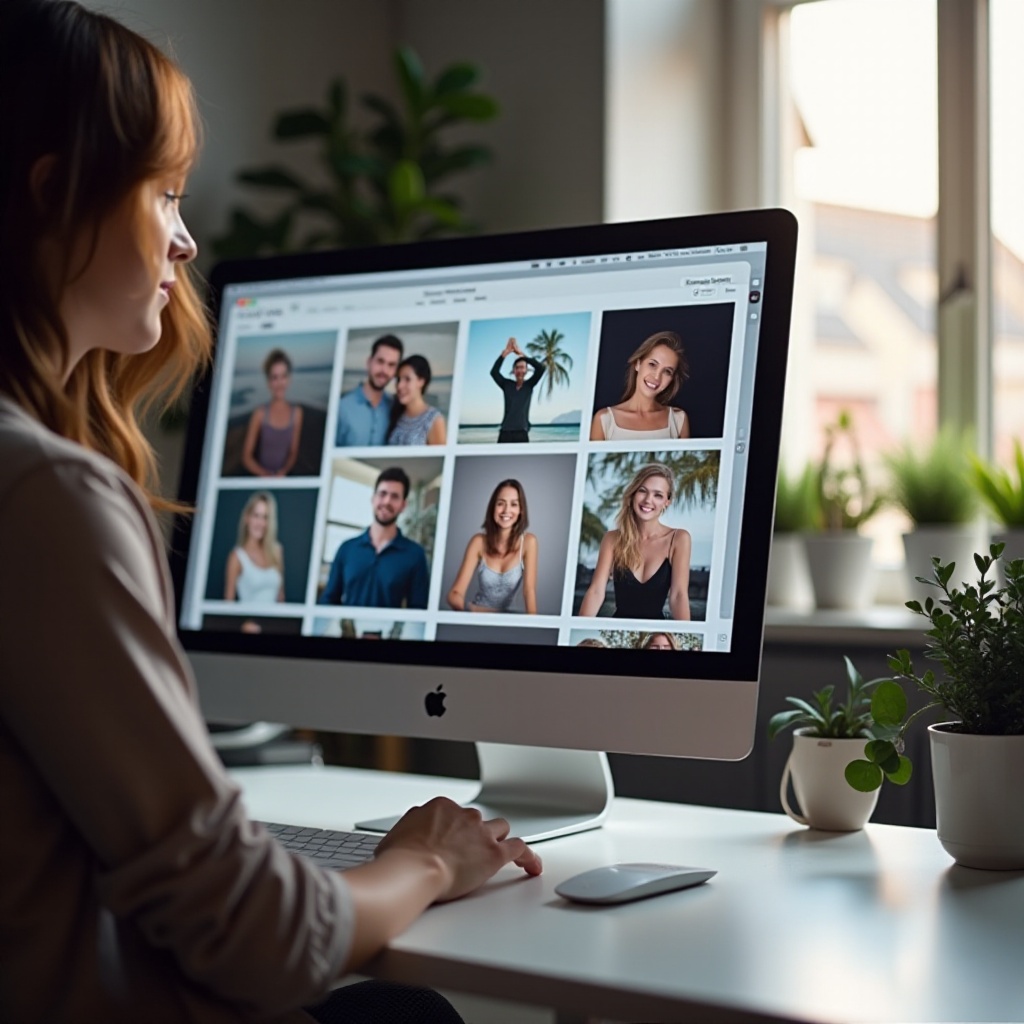
Pourquoi transférer des photos iCloud sur votre ordinateur ?
Garder vos photos sur iCloud est pratique, mais il est tout aussi crucial de les avoir sur votre ordinateur pour plusieurs raisons :
Sécurité: En sauvegardant vos photos localement, vous réduisez le risque de les perdre en cas de problème avec votre compte iCloud.Accès hors ligne: Avoir des copies locales de vos photos signifie que vous pouvez y accéder même sans connexion Internet.Organisation: Il est souvent plus facile d'organiser et d'éditer vos photos sur un ordinateur.
Pour ces raisons, savoir comment transférer vos photos depuis iCloud vers votre ordinateur est essentiel. Passons maintenant aux étapes spécifiques pour effectuer ce transfert.
Étape 1: Préparer votre compte iCloud
Avant de commencer le transfert, assurez-vous que votre compte iCloud est correctement configuré et que toutes vos photos sont bien sauvegardées dans iCloud. Suivez ces étapes :
- Connectez-vous à votre compte iCloud depuis votre appareil mobile.
- Accédez aux 'Paramètres' puis à 'iCloud'.
- Assurez-vous que l'option 'Photos' est activée pour synchroniser vos photos avec iCloud.
Avec ces vérifications, vous êtes prêt à commencer le transfert sur votre ordinateur.
Étape 2: Transférer des photos via iCloud.com
Transférer des photos via iCloud.com est une méthode pratique qui fonctionne à la fois pour Windows et Mac. Voici comment procéder :
Connexion à iCloud.com
- Ouvrez votre navigateur et allez sur icloud.com.
- Connectez-vous avec votre identifiant Apple.
- Cliquez sur 'Photos' pour accéder à toutes vos photos iCloud.
Sélection et téléchargement de photos
- Parcourez et sélectionnez les photos que vous souhaitez transférer.
- Cliquez sur l'icône de téléchargement (nuage avec une flèche) en haut de l'écran.
- Les photos sélectionnées seront téléchargées dans le dossier 'Téléchargements' de votre ordinateur.
Cette méthode est idéale pour transférer des photos en petites quantités. Pour un transfert plus important, passez à l'utilisation de l'application iCloud pour Windows.
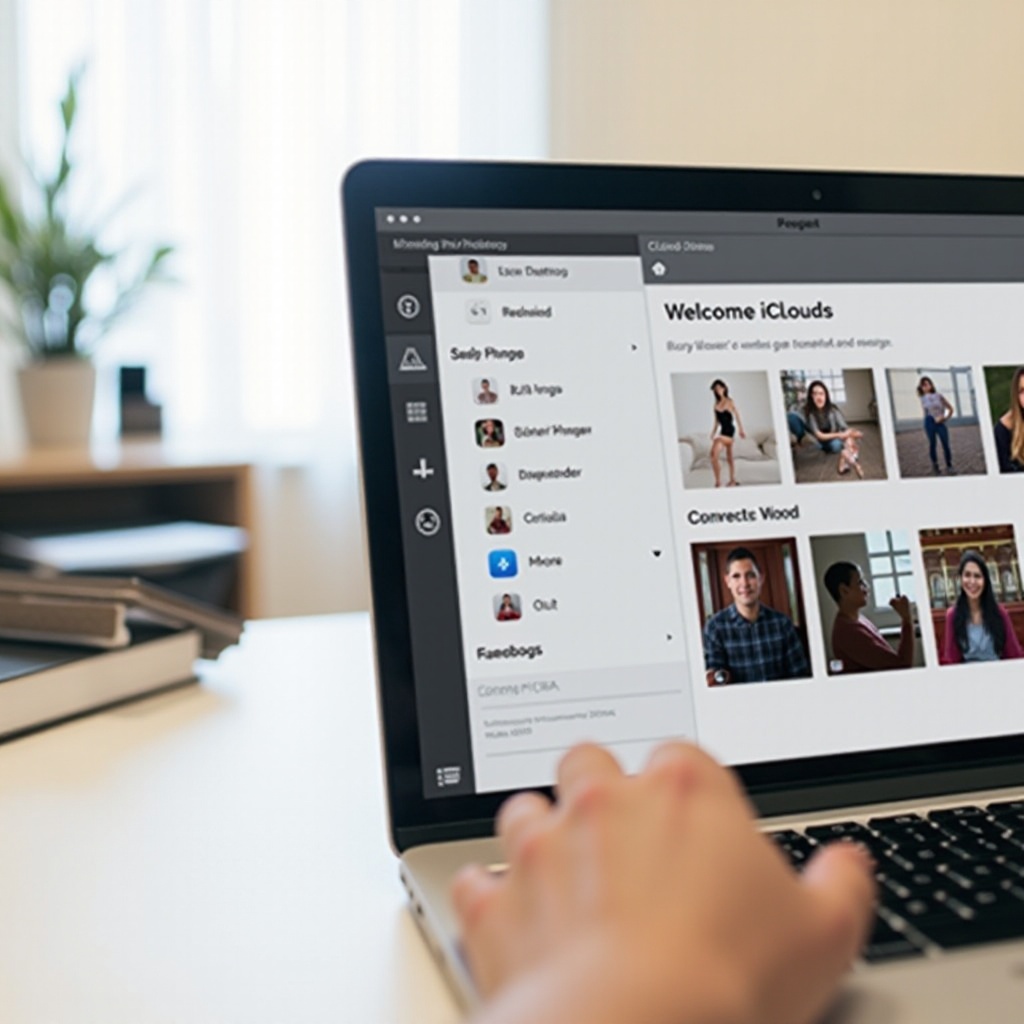
Utiliser l'application iCloud pour Windows
Pour les utilisateurs de Windows, l'application iCloud simplifie le processus de transfert de photos :
Installation de l'application
- Téléchargez et installez iCloud pour Windows depuis le site d'Apple.
- Ouvrez l'application et connectez-vous avec votre identifiant Apple.
Configuration et synchronisation
- Dans l'application iCloud, cochez la case 'Photos'.
- Cliquez sur 'Options…' à côté de 'Photos'.
- Sélectionnez 'Télécharger les nouvelles photos et vidéos sur mon PC'.
- Cliquez sur 'Appliquer' et vos photos iCloud seront synchronisées avec le dossier 'iCloud Photos' sur votre ordinateur.

Transférer des photos sur Mac
Le processus est encore plus simple pour les utilisateurs de Mac grâce à l'intégration native d'iCloud :
Application Photos sur Mac
- Ouvrez l'application Photos sur votre Mac.
- Dans la barre de menus, cliquez sur 'Photos' puis 'Préférences'.
- Sous l'onglet 'iCloud', assurez-vous que 'Photos iCloud' est activé.
Exportation des photos
- Une fois les photos synchronisées, sélectionnez les photos que vous souhaitez transférer.
- Cliquez sur 'Fichier' puis 'Exporter' et choisissez 'Exporter l'original non modifié'.
- Sélectionnez le dossier de destination sur votre Mac et cliquez sur 'Exporter'.
Cela exporte vos photos dans le dossier sélectionné, où elles pourront être organisées et sauvegardées.
Utiliser des logiciels tiers
Il existe également des logiciels tiers qui peuvent faciliter le transfert de photos iCloud vers un ordinateur, offrant des fonctionnalités supplémentaires :
Logiciels de transfert populaires
Quelques options populaires incluent AnyTrans, iMazing, et Dr.Fone - Phone Manager. Ces logiciels offrent souvent des essais gratuits et sont disponibles pour Windows et Mac.
Comparaison des fonctionnalités
Ces logiciels proposent généralement :
Transferts par lots plus rapides.Interface utilisateur simplifiée.Fonctions de sauvegarde supplémentaires.
L'utilisation d'un logiciel tiers peut simplifier le processus, en particulier si vous avez une grande quantité de photos à transférer.
Conclusion
Transférer vos photos iCloud sur un ordinateur peut paraître intimidant, mais en suivant ces étapes simples, vous pouvez sécuriser vos souvenirs en quelques clics. Que vous utilisiez iCloud.com, l'application iCloud pour Windows, ou l'application Photos sur Mac, le processus est à votre portée. Pour plus de commodité, les logiciels tiers peuvent également offrir des solutions efficaces.
Questions fréquemment posées
Comment télécharger toutes mes photos iCloud d'un coup ?
Utilisez l'application iCloud pour Windows ou l'application Photos sur Mac pour synchroniser toutes vos photos d'un coup.
Que faire si mes photos ne se synchronisent pas ?
Vérifiez votre connexion internet, assurez-vous que 'Photos' est activé dans les paramètres iCloud, et redémarrez votre appareil.
Quels sont les meilleurs logiciels pour transférer des photos iCloud ?
AnyTrans, iMazing, et Dr.Fone sont des logiciels populaires qui offrent des fonctionnalités avancées pour transférer vos photos iCloud.